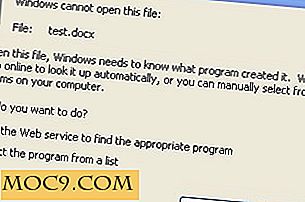הפעלת לינוקס ב - Windows
אחת הסיבות מדוע לינוקס צובר פופולריות בשנים האחרונות היא בגלל ספריית ענק של יישומים. מלבד היתרון העלות (רוב היישומים לינוקס הם בחינם), יישומי לינוקס יכול גם לבצע את אותן פונקציות (כמה אפילו טוב יותר) כמו עמיתו Windows.
משתמשי Windows שרצו לבדוק אפליקציות לינוקס יש את הבחירה של אתחול כפול לינוקס ו- Windows או להתקין את לינוקס באמצעות VMware. עם ו - Linux, משתמשי Windows יכולים עכשיו להתקין יישומים לינוקס לצד Windows ולהפעיל אותם כמו יישומי Windows.
מה ולנוקס עושה הוא לשלב מערכת לינוקס שלמה (במקרה זה, אובונטו ללא שולחן העבודה) לתוך מערכת Windows NT. לא רק זה לשתף קבצים בצורה חלקה עם המארח של Windows (בעזרת Samba או coLinux), זה גם מאפשר לך להשתמש apt- לקבל פקודה (או Synaptic) להוסיף כל יישומי לינוקס לתוך מערכת Windows.
דְרִישָׁה:
ו - Linux צריך את הדרישה הבאה עבור Windows שלך:
- Windows 2000, XP, 2003 או Vista. רק גירסאות 32 סיביות נתמכות.
- לפחות 128 MB של זיכרון. אם יש לך רק 128MB של זיכרון במחשב שלך, אני ממליץ לך לא להתקין ו Linux.
- שטח דיסק קשיח: 2.5 GB (גרסת XFCE) / 4.5 GB (גירסת KDE)
- כמה מיומנויות לינוקס בסיסיות (אתה יכול להרים בקלות לאורך הדרך)
מדריך התקנה:
1) הורד andLinux מ http://www.andlinux.org/downloads.php. קיימות שתי גירסאות זמינות: KDE ו- XFCE. אם אתם מתכוונים להשתמש ביישומי לינוקס באופן אינטנסיבי, אז אני מייעץ לגרסה של KDE. גודל הקובץ הוא 665MB. ניתן להוריד דרך http או סיקור
2) ההתקנה היא די פשוטה. לחץ פעמיים על andLinux.exe כדי להפעיל את המתקין. לאחר מכן תנחה אותך במהלך ההתקנה.
3) הקצאת זיכרון
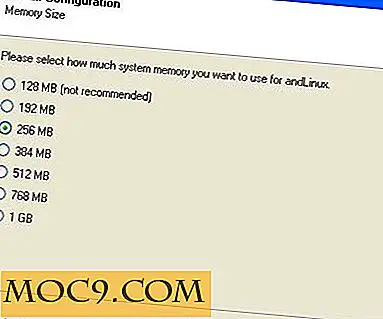
בחר 128MB בלבד אם ברשותך 256MB זיכרון RAM במחשב. מומלץ להקצות לפחות 192MB של זיכרון עבור ו- Linux. 256MB היא בחירה טובה. אתה יכול להקצות יותר אם יש לך מספיק זיכרון כדי לחסוך.
4) הפעל צליל

באפשרותך לבחור להפעיל / להשבית אפשרויות צליל ביישומי Linux שלך.
5) סוג הפעלה

באפשרותך לבחור להפעיל ו- Linux כאשר Windows שלך מופעל או מתחיל באופן ידני. לשם הפשטות סאקה, אני בוחר ' הפעלה ו Linux אוטומטית '.
6) גישה לקובץ Windows

בחירת COFS תעשה התקנה קלה יותר, אבל אם אתה רוצה את היישומים לינוקס שלך כדי לזהות שם קובץ עם תווים מיוחדים, תצטרך לבחור Samba (דורש תצורה יותר).
7) הגדרת Samba

שלב זה נדרש רק אם תבחר ב- Samba בחלון הקודם. כדי להגדיר סמבה, תחילה ליצור תיקייה בכל מקום ב- Windows שלך. לחץ לחיצה ימנית ובחר " שיתוף ואבטחה ". הפעל את פונקציית שיתוף התיקייה.
בחזרה לחלון ההתקנה, הזן את שם תיקיית השיתוף שיצרת זה עתה, את שם המשתמש והסיסמה שלך.
8) להגדיר COFS

אם תבחר COFS, כאן תוכל להגדיר את נתיב השיתוף. הזן את הנתיב שיש לשתף בשדה למעלה.
9) עבור האפשרויות הבאות, פשוט לחץ על "הבא"
בסיום ההתקנה, הפעל מחדש את המחשב.

אם הגדרת את andLinux כדי להתחיל באופן אוטומטי, עכשיו אתה יכול לראות את הסמל LLux על מגש המערכת. חוץ מזה, אתה יכול להתחיל ו Linux דרך Start-> תוכנית-> ו Linux-> התחל ו - Linux.

כדי להפעיל אפליקציות, לחץ על הסמל ובחר את היישום הרצוי.
כדי להתקין יישומי Linux חדשים, בחר Synaptic מתפריט andLinux.